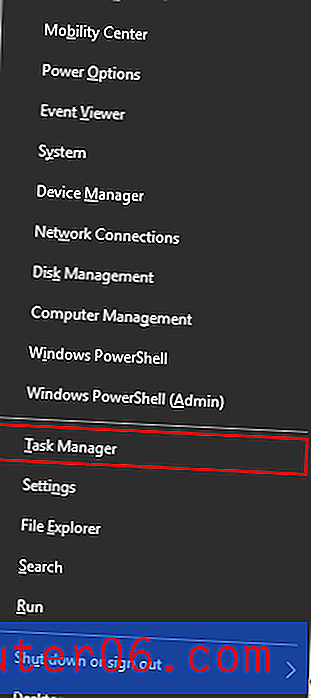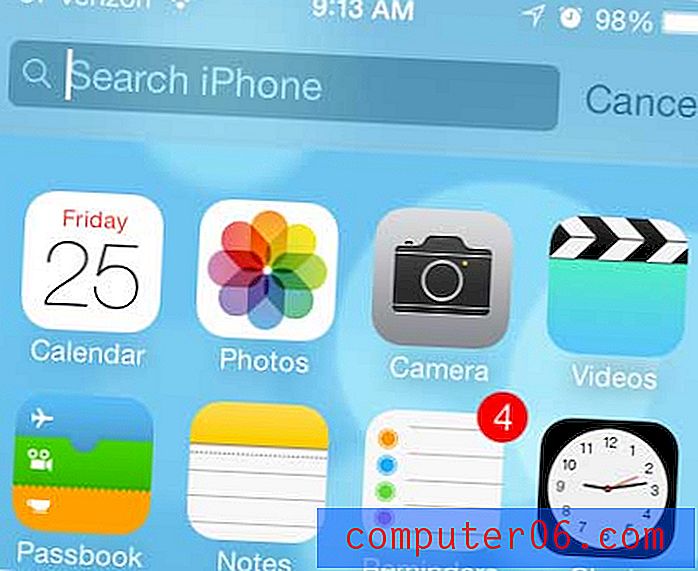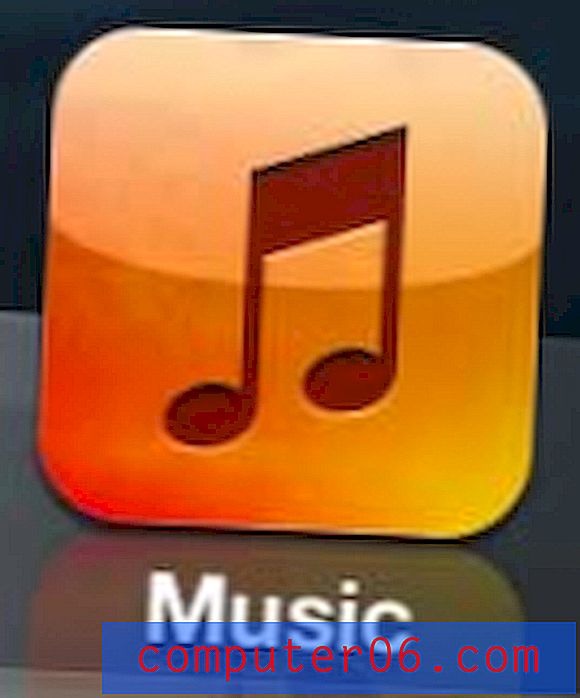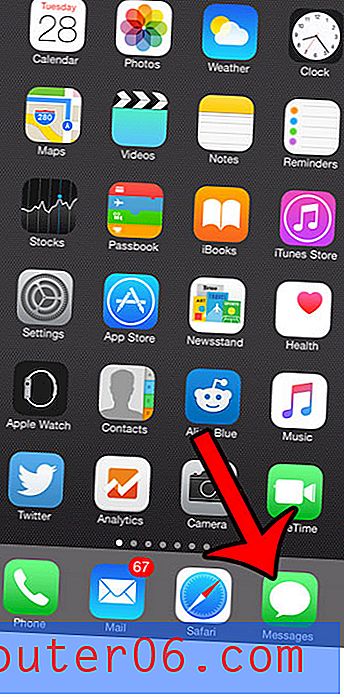Kako omogućiti iPhone za snimanje zaslona na iPhoneu
Značajka snimanja na ekranu predstavljena u iOS 11 nešto je čemu su se nadali vlasnici iPhonea budući da je postala nešto što je uobičajeno i na ostalim pametnim telefonima. Srećom značajka snimanja na ekranu jednostavna je za uporabu i bilježi odličan videozapis, no možda vam smeta zvuk.
Možete snimati zvuk tijekom snimanja zaslona na iPhoneu, a način snimanja tog zvuka ostvaruje se putem iPhone mikrofona. U našem vodiču u nastavku pokazat ćemo vam gdje možete pronaći i omogućiti ovu opciju kako biste mogli početi dodavati zvuk snimkama na zaslonu.
Kako uključiti mikrofon za snimanje zaslona na iPhoneu
Koraci u ovom članku izvedeni su na iPhoneu 7 Plus u iOS 11.3. Ovaj vodič pretpostavlja da ste značajku snimanja na ekranu već uključili dodavanjem kontrolnog centra. Ako ne, ovaj članak će objasniti kako.
Napominjemo da se zvuk koji se snima tijekom snimanja na ekranu to vrši putem mikrofona. To neće izravno snimati zvuk uređaja. Dakle, ako imate slušalice dok ovo radite, vjerojatno nećete čuti ništa na snimku.
Korak 1: Pomaknite prstom prema gore s donje strane zaslona da biste otvorili kontrolni centar.

Korak 2: Dodirnite i držite gumb za snimanje na zaslonu.
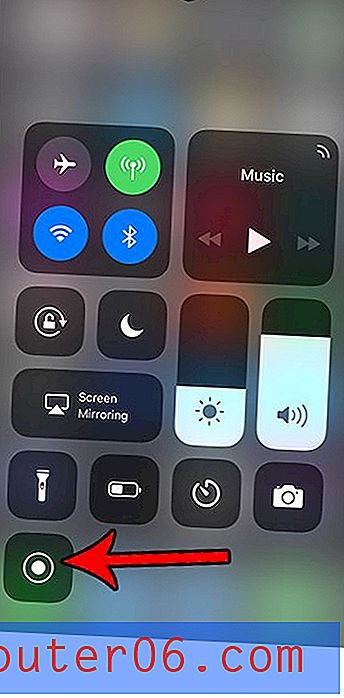
Korak 3: Dodirnite gumb za zvuk mikrofona na dnu izbornika da biste ga omogućili.
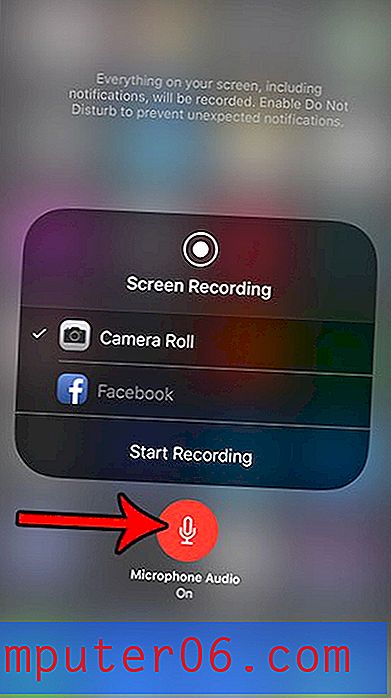
Tada možete dodirnuti gumb Start snimanje za početak snimanja zaslona pomoću mikrofona za snimanje zvuka.
Snimke na zaslonu mogu zauzeti puno prostora na vašem uređaju, pa ćete možda otkriti da trebate osloboditi neku pohranu ako mnogo koristite značajku snimanja na zaslonu. Naš cjeloviti vodič za brisanje predmeta izvrstan je način pretraživanja iPhonea za različite aplikacije i datoteke koje troše prostor za pohranu na vašem uređaju.